Kiedy mówimy o systemach operacyjnych, zawsze musimy je zastąpić Okna która nigdy nie przestaje nas zadziwiać swoją odmiennością funkcje i cechy ćwiczyć. Jednym z nich jest menu kontekstowe, które umożliwia dostęp do różnych opcji za pomocą jednego kliknięcia. Ale będzie to możliwe lista plików w folderze to może skopiowane z menu kontekstowego , w następnym artykule powiemy Ci, co robić.
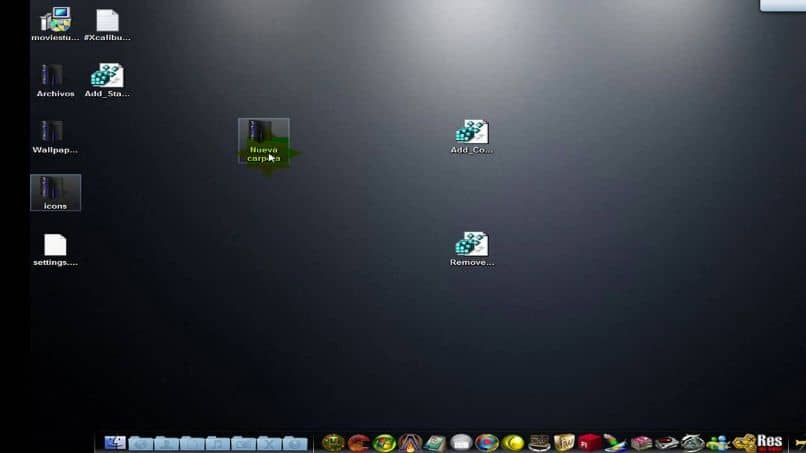
Brzmi niesamowicie, ale jest to bardzo proste zadanie, które musimy wykonać i sami je stworzymy, dlatego umieścimy tę opcję w menu kontekstowym. W ten sposób możemy mieć jeden lista plików zawarte w określonym folderze. Bez komplikacji, bez żmudnych procedur i bez zamieszania w naszym życiu.
Gdybyśmy każdego dnia poświęcili czas na poświęcenie kilku minut na naukę funkcji Okna może my uczyliśmy się oraz mieux użyj tego narzędzia. I o wiele więcej, aby pomóc nam chronić nasz komputer, na przykład na wypadek, gdybyś chciał zobaczyć Wygodny mniej ukryte pliki przed wirusami w systemie Windows 10.
Przejdźmy dalej i zacznijmy od wyjaśnienia, w zasadzie wprowadzimy kilka ważnych zmian w rejestrze Okna ten Dlatego sugerujemy, aby najpierw zrobić jeden sauvegarde ten Następnie przejdziemy do okna Uruchom systemu Windows i wpisz następujące polecenie regedit.
Gdy to zrobimy, pójdziemy kolejną ścieżką HKEY_CLASSES_ROOT Katalog Powłoka pochodzi z kombinacji powłoki. Następnym krokiem, który zrobimy, jest utworzenie nowego klucza, który będzie nazywał się copylistą. Teraz w polu String Edit zamienimy nazwę wartości na to, co powinno pojawić się w menu kontekstowym.
Możemy posłużyć się np. tym samym tytułem naszego artykułu Skopiuj listę plików. Gdy to zrobisz, ustawimy się we wpisie listy kopiowania i utworzymy nowy klawisz polecenia. Następnym krokiem jest kliknięcie wartości ciągu, aby ustawić ją na nową wartość. Będzie to cmd / c dir „% 1” / b / a: -d / o: n | spinacz.
Teraz następnym krokiem jest zamknięcie wszystkich otwartych okien i sprawdzenie, czy wprowadzone przez nas zmiany zaczną obowiązywać. Co dalej, bo musisz przejść do dowolnego folderu i kliknąć prawym przyciskiem myszy. To tak Lista kontekstów s’affiche a teraz możesz zobaczyć nową opcję tam utworzoną Kopiuj listę plików ten
Teraz kliknij tę opcję, aby wykonać wymaganą akcję, a następnie przejdź do programu Word lub Notatnik, aby wkleić to, co zostało skopiowane. I rzeczywiście, zobaczysz, że treść lub lista plików została wklejona, więc sprawdziłeś, że zmiany zostały wprowadzone bez żadnych problemów.
W ten sposób oczywiste jest, jak łatwo jest wprowadzić zmiany w rejestrze systemu Windows w celu wykonania określonego zadania. Oczywiście musisz jasno powiedzieć, że nadal musisz to zrobić kopie zapasowe , W razie problemów. W ten sposób możesz cofnąć wszelkie szkody, które wyrządziłeś w systemie.
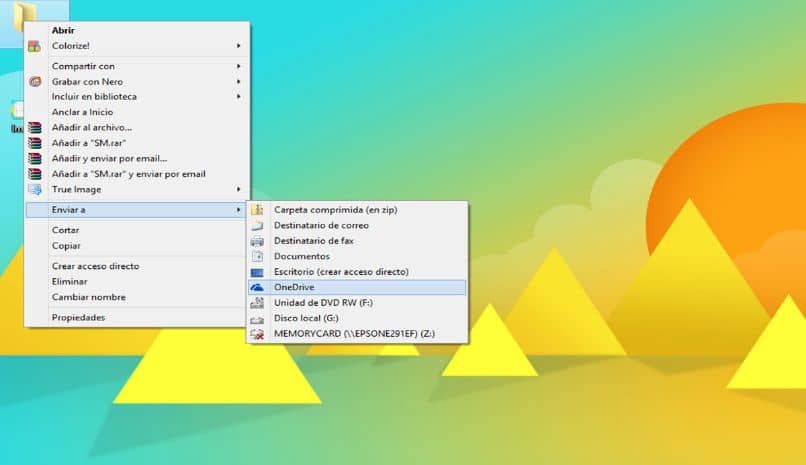
Dotarliśmy więc do końca tego artykułu, który pokazał, jak szybko i łatwo można tworzyć opcje w menu kontekstowym. Mamy nadzieję, że postępujesz zgodnie z instrukcjami, których tutaj uczymy, aby to zrobić jak skopiować listę plików do folderu z menu kontekstowego.